こんにちは!イーゴリです。
Robocopyでドライブごとにデータ移行を行う時に、フォルダのコピー処理は完了しましたが、コピー先のフォルダが見えない状態となっている場合、どうすればよいかと疑問に思う方は是非最後まで読んでください。
イメージ図
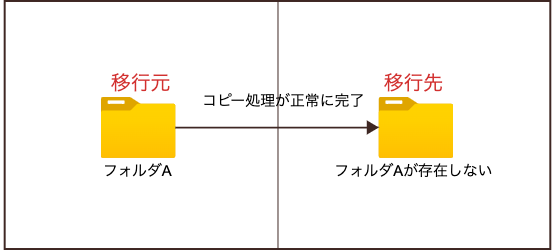
コマンドの例:robocopy "\\fromservername.test.local\D$" "\\toservername.test.local\d$\フォルダ" /copy:必要なRobocopyオプション
直接にパスを叩いてみると、フォルダの中身が表示されますが、エクスプローラ上でフォルダ自体が見えません。
理由
NTFSの仕様上、ドライブのルートディレクトリには、「隠し属性」と「システム属性」が付いています!
Robocopyは上記のパラメーターを忠実にコピー先に移行しているので、コピー先のフォルダが隠しフォルダ&システムフォルダになってしまい、エクスプローラのデフォルト設定では、非表示になってしまいます。
この動作はRobocopy/NTFSの仕様なので、正常な動作です。
コピー元がネットワークドライブ(NTFSのルートフォルダの場合)の場合でも同じ事象が発生します。
ネットワークドライブの例: \servername\sharename
隠しフォルダを見る方法 (任意→必要な場合のみ)
フォルダの下記設定を行います。


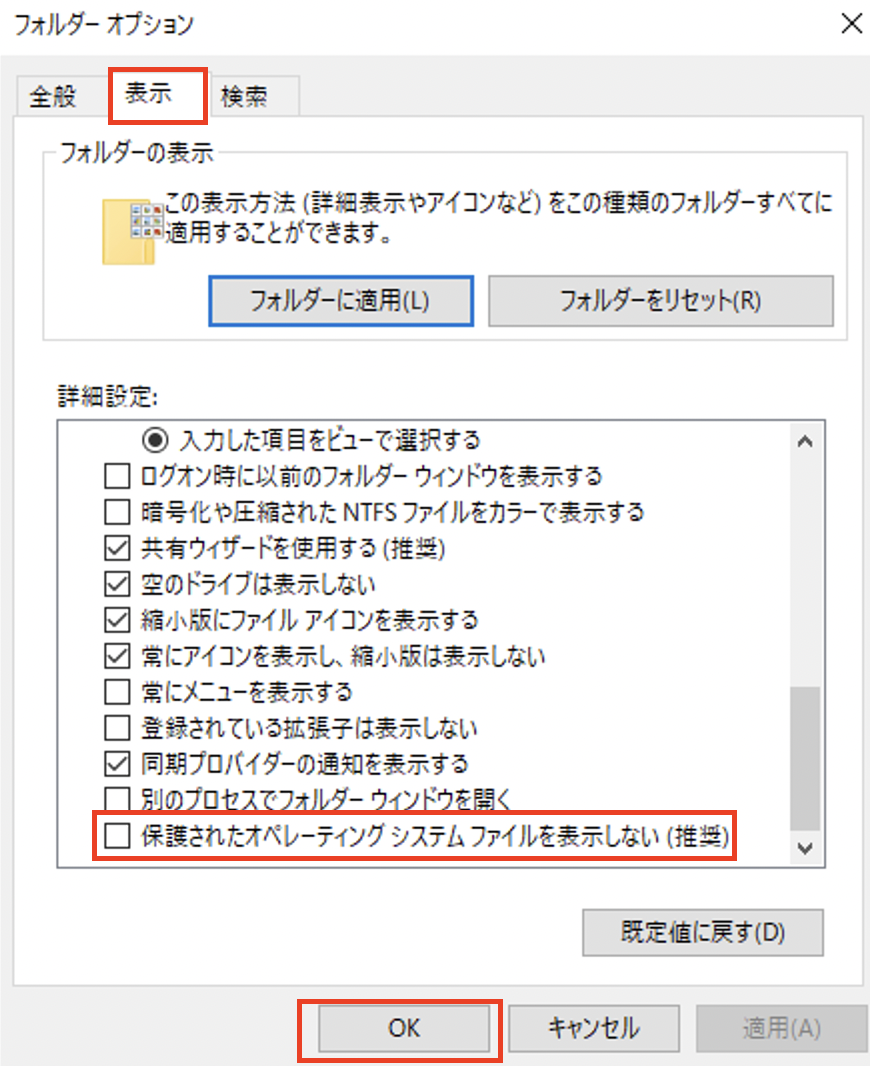
コピー先のフォルダを通常のフォルダに変更する方法
隠し属性・システム属性を削除し、通常のフォルダにするには、robocopyコマンドの処理後、attribコマンドを実行致します。
attrib -s -h "<移行先の対象フォルダパス>"
注意点
データをドライブごとに移行する際、System Volume Information及び$RECYCLE.BINも移行されてしまいます。これは場合によって(ほとんどの場合)は危ない行為ですので、下記の例のようにRobocopyコマンドで両方のフォルダを除外します。
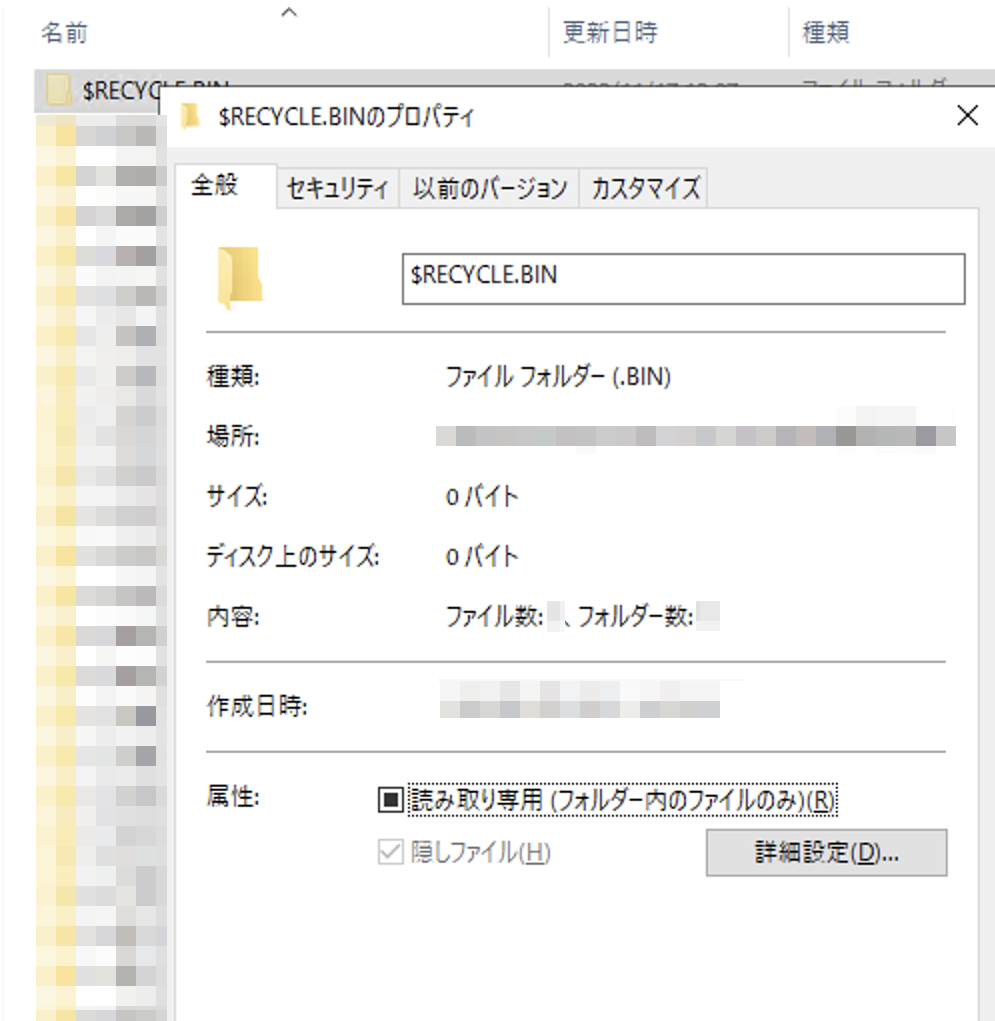
コマンドの例:
robocopy "\\fromservername.test.local\D$" "\\toservername.test.local\d$\フォルダ1" /copy:必要なRobocopyオプション指定 /XD "System Volume Information" /XD "$RECYCLE.BIN"
ログ出力のオプションを指定した場合、下記のように確認できます。
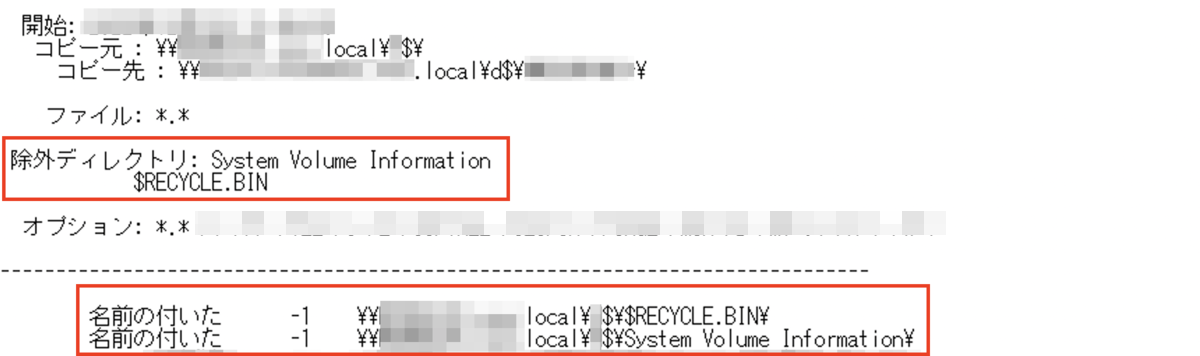
なお、タスクスケジューラーの実行の代わりに直接にPowerShellなどでRobocopyコマンドを実行する場合、同上の確認仕方となっております。
以上、御一読ありがとうございました。
本田 イーゴリ (記事一覧)
カスタマーサクセス部
・2024 Japan AWS Top Engineers (Security)
・AWS SAP, DOP, SCS, DBS, SAA, DVA, CLF
・Azure AZ-900
・EC-Council CCSE
趣味:日本国内旅行(47都道府県制覇)・ドライブ・音楽

